
Adobeソフトが重いと感じたら?よくある原因と解決方法

Adobeソフトを使って、重くなったり、動きが遅くなったり、等と感じたことはありませんか?
Adobeソフトが重くなる・動作が遅くなる原因は、
- ソフト側が原因であること
- パソコン側が原因であること
以上2つに分けられます。
この記事では、「Adobeソフトが重いと感じたら?よくある原因と解決方法」について解説していきます。
Adobeソフトが重い・遅い!の「よくある原因」

Adobeソフトが重くなる・遅くなる、のよくある原因は以下の2つです。
- 一度に複数のソフトを起動している
- 容量・スペック不足
一度に複数のソフトを起動している
一度にたくさんのソフトを同時に起動していると、それだけメモリを大幅に消費するため、ソフトが重くなる・遅く感じられることがあります。
容量・スペック不足
パソコンの容量やスペック不足が原因で重くなることはよくあります。容量が原因の場合は、不要なソフトや古いバージョンのソフトが無いかどうか確かめてみましょう。
スペック不足が原因の場合は、パソコンのパーツ交換、またはパソコンの買い替えを検討してみましょう。
解決方法

- ソフトを複数起動しない
- 古いバージョンのAdobeソフトを削除する
- ソフトのキャッシュを削除する
- パソコン本体を軽くする
- パソコンをクリーンインストールする
- パソコンの買い替えを検討する
ソフトを複数起動しない
同じAdobeソフトでも、ソフトによってはメモリの消費量が大きく変わるので、出来る限り複数のソフトを同時に起動しないようにしましょう。
これだけでも、ある程度ソフトの動作を少し改善することができます。
古いバージョンのAdobeソフトを削除する
古いバージョンのAdobeソフトが原因で、容量が足りなくなることがあります。
特別な理由が無い場合は、古いバージョンのソフトを削除しましょう。
手順
※ここでは『Photoshop』を削除する手順について説明します。
1.「Creative Cloudアプリケーション」を開きます。
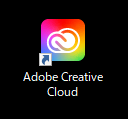
2.「アプリ」タブをクリックします。
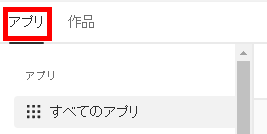
3.削除したいソフトの「その他のオプションアイコン」をクリックします。
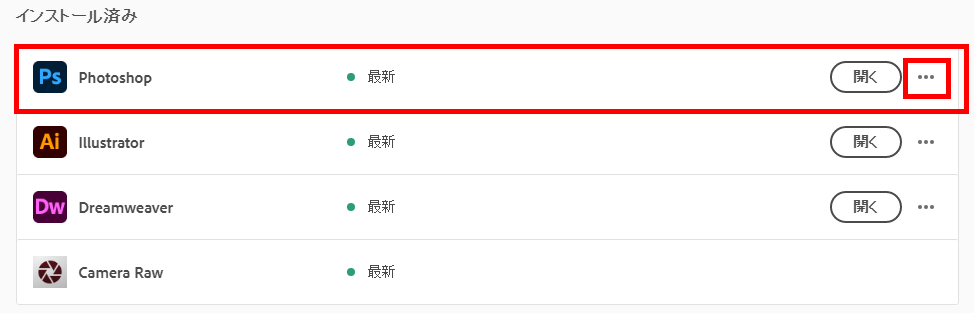
4.「アンインストール」をクリックします。
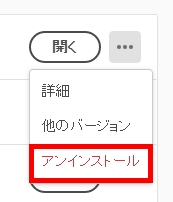
5.以下の画面が表示された場合は、「削除」をクリックすることでアンインストールされます。
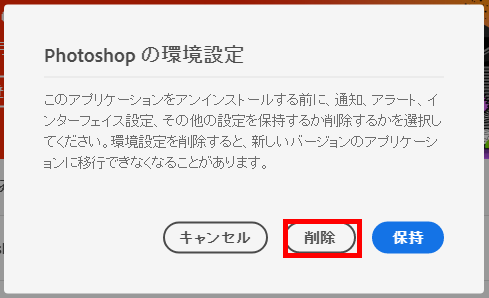
ソフトのキャッシュを削除する
『Premiere Pro CC』や『Premiere Rush』を使用し続けていくと、特定のフォルダにキャッシュがドンドン溜まるため、HDDやSSDの容量が減っていきます。
定期的にキャッシュを削除しましょう。
作成途中(動画として書き出しが終わっていない)データがある時にキャッシュを削除すると、作成したデータが壊れる可能性があります。
パソコン本体を軽くする
パソコンの容量不足が原因の場合、「ディスクのクリーンアップ」や「復元ポイントの削除」を行い、容量を増やす必要があります。
Windows10の場合

Windows10の場合は、以下の記事を読んでね!
MacOSの場合
MacOSの場合は、セーフモードを起動するだけで、簡単にディスクのクリーンアップを行うことができます。
- Macを起動後、すぐにShiftキーを押しっぱなしにする。
- ログイン画面に「セーフブート」と表示されたら、Shiftキーを離す。
- Macを再起動する。
パソコンをクリーンインストールする
古いOSが入ったパソコンからアップグレードして使っている場合、パソコンのクリーンインストールをすることで動作が改善されることがあります。
Windows10の場合:Windows 10 を再インストールする – Windows Help

クリーンインストール前に、データのバックアップは必ず取っておこう!
パソコンの買い替えを検討する
OSのクリーンインストールをしても解決しない場合は、パソコンの買い替えを検討しましょう。
メモリについては最低8GBでも動きますが、『Premiere Pro CC』や『Premiere Rush』、『After Effects』など、メモリの消費が多いソフトを使う場合は16GB以上を推奨します。

今までパソコンにHDDを使っていた場合は、SSDを導入することも検討してね!
まとめ
というわけで、今回は「Adobeソフトが重いと感じたら?よくある原因と解決方法」について解説しました。
Adobeソフトが重い・動作が遅い原因は、「ソフト側が原因であること」と、「パソコン側が原因であること」の2つに分かれます。
今回紹介した解決方法が、お役に立てればと思います。











